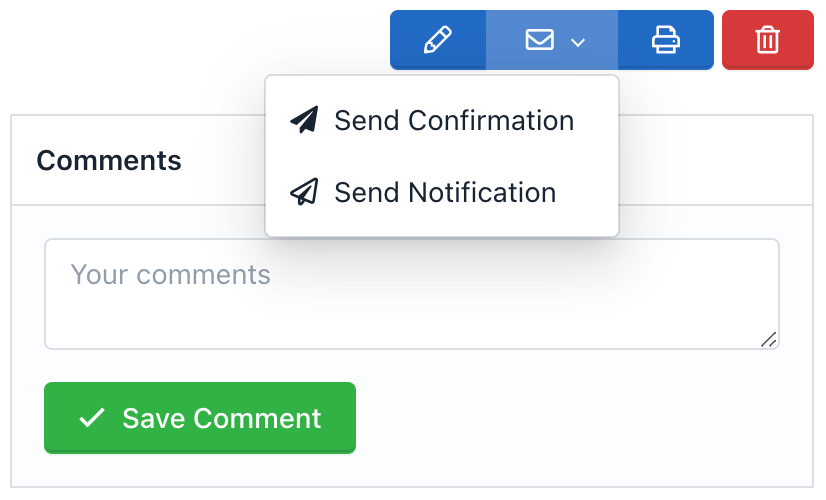Einsendungs-Manager
- Einführung
- Anzeigen eines Einsendungsdatensatzes
- Bearbeiten einer Einsendung
- Erstellen einer Einsendung
- Löschen von Einsendungen
- Drucken einer Einsendung
- Filtern von Einsendungen
- Exportieren von Einsendungen
- Durchsuchen von Einsendungen
- Dateiverwaltung
- Benachrichtigungs- oder Bestätigungs-E-Mail erneut senden
Einführung
Mit dem Einsendungs-Manager können Sie die von Ihren Formularen gesammelten Daten erstellen, anzeigen, bearbeiten und löschen. Um auf den Einsendungs-Manager zuzugreifen, gehen Sie zum Form Manager und klicken Sie auf den Formularnamen. Wählen Sie dort Submission (Paper-Airplane-Symbol). Anschließend können Sie Ihre Einsendungen prüfen, bearbeiten oder löschen.
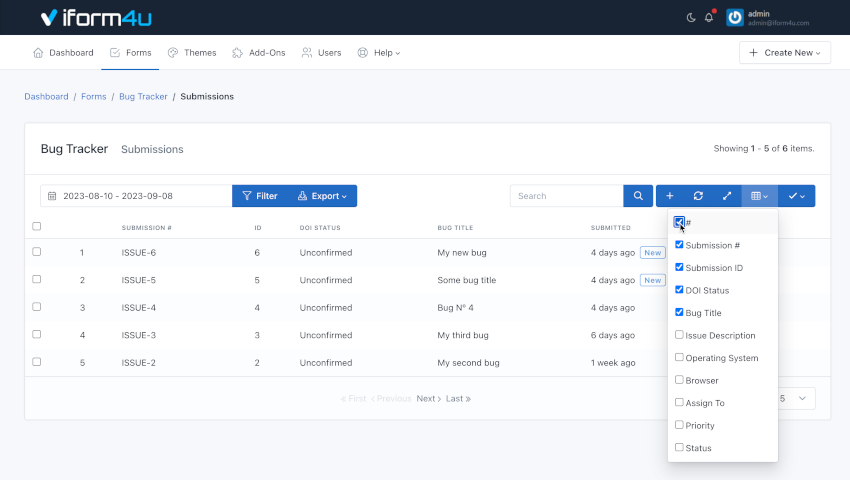
Im Gegensatz zu anderen Managern der Anwendung bietet der Einsendungs-Manager mehr Funktionen, um sich flexibel an die von Ihren Formularen gesammelten Daten anzupassen. Standardmäßig werden zunächst die ersten 4 Felder angezeigt, um die Kompatibilität mit der GridView zu gewährleisten. Danach können Sie mithilfe eines Tools einstellen, welche Spalten angezeigt oder ausgeblendet werden sollen.
Hier sind einige wichtige Funktionen des Einsendungs-Managers:
- Navigation: Der Einsendungs-Manager zeigt die Einsendungen tabellarisch an. Im oberen Bereich der Tabelle wird das Formularfeld-Label angezeigt, darunter die entsprechenden Einsendedaten für dieses Feld. Die Einträge sind nach Erstellungsdatum (dem Zeitpunkt des Absendens) sortiert. Sie können Einsendungen sortieren, indem Sie auf die Spaltenüberschrift „Submitted“ klicken. Außerdem ist die Anzahl der pro Seite angezeigten Einsendungen standardmäßig auf fünf festgelegt. Um mehr Einträge anzuzeigen, verwenden Sie die Schaltflächen Next und Previous.
- Spalten ein-/ausblenden: Rechts neben dem Suchfeld sehen Sie eine Schaltfläche mit einem Tabellensymbol. Wenn Sie den Mauszeiger darüber bewegen, erscheint die Meldung „Show / Hide Columns“. Ein Klick auf diese Schaltfläche öffnet eine Liste mit den Namen jeder Spalte. Entfernen Sie das Häkchen bei einem Spaltennamen, wird diese Spalte ausgeblendet; setzen Sie das Häkchen wieder, wird sie angezeigt. Beachten Sie, dass Sie die Spalten „Checkbox“, „Submitted“ und „Actions“ nicht ausblenden können. Außerdem müssen mindestens zwei Felder sichtbar bleiben. Wenn Ihr Formular viele Felder hat, können Sie auf diese Weise den Manager an Ihre Vorlieben anpassen. Diese Konfiguration wird in Ihren User Preferences gespeichert und ist somit bei allen Browsern und Geräten dieselbe.
- Submission ID vs. Submission Number vs. Serial Numbers: Während die Submission ID eine Einsendung im gesamten System eindeutig identifiziert, gilt die Submission Number nur für ein bestimmtes Formular. Das heißt, zwei unterschiedliche Formulare können dieselbe Submission Number haben, während eine Submission ID nie doppelt vergeben wird. Serial Numbers hingegen identifizieren die Zeile im Einsendungs-Manager entsprechend der angezeigten Seite. (Siehe: Wie man benutzerdefinierte Einsendungsnummern erstellt).
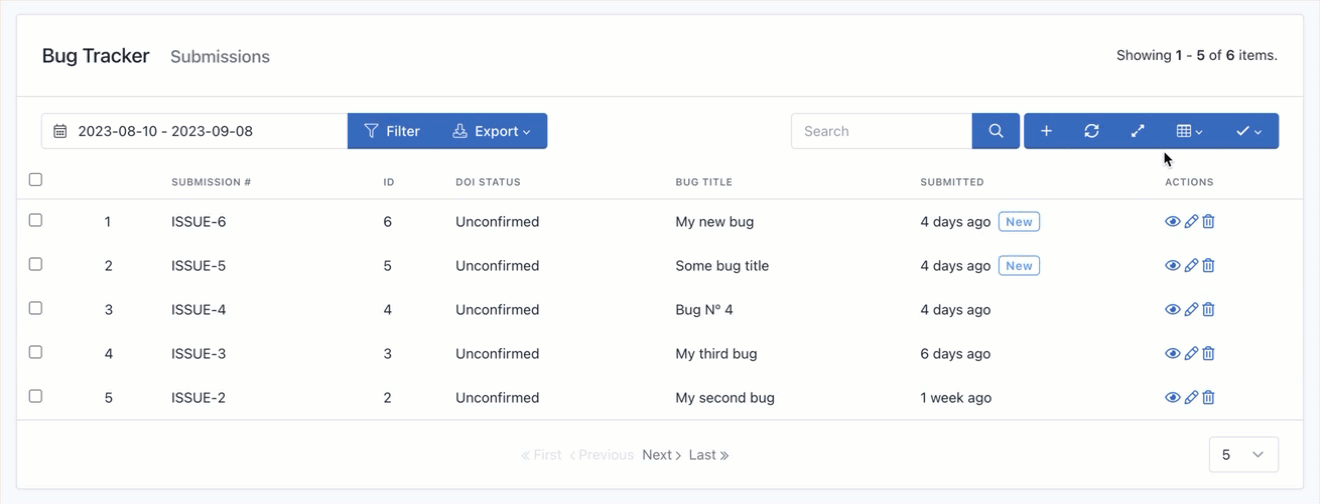
- Spaltenbreite anpassen: Wenn Ihr Formular viele Felder hat, kann das Anzeigen aller Felder dazu führen, dass die Daten sehr gedrängt wirken. Mit dieser Option können Sie die Spaltenbreite auf ein vordefiniertes Minimum erweitern. Beachten Sie, dass iform4u ein responsives Design hat: Felder, die nicht in die Breite der Seite passen, werden ausgeblendet. Um sie anzuzeigen, müssen Sie horizontal scrollen.
- Manager zurücksetzen: Wenn Sie Änderungen im Manager vorgenommen haben, z. B. Spalten ausgeblendet haben, können Sie die Standardansicht wiederherstellen, indem Sie auf die Schaltfläche „Reset“ klicken.
- Einsendungen sortieren: Das Sortieren ist eines der gängigsten Werkzeuge zur Datenverwaltung. In iform4u können Sie Einsendungen nach Spalten auf- oder absteigend sortieren, indem Sie auf den jeweiligen Spaltenkopf (Feldlabel) klicken.
- Neue Einsendungen: Einsendungen mit dem Label „new“ neben dem Datum sind ungelesen. Sobald Sie diese Einsendung aufrufen, verschwindet das „new“-Label.
- DOI-Status: Dies ist eine spezielle Spalte, die anzeigt, ob eine Einsendung bestätigt wurde oder nicht (Double Opt-In).
- Bulk-Aktionen: Falls Sie mehrere Einsendungen gleichzeitig löschen oder als gelesen/ungelesen markieren möchten, aktivieren Sie die Kontrollkästchen der jeweiligen Einträge und klicken Sie anschließend auf die Schaltfläche oben rechts (mit dem „Checked“-Symbol). Dann erscheint ein Menü mit den Optionen Delete, Mark as Read und Mark as Unread. Bei Auswahl von Delete öffnet sich ein Popup, das Sie um Bestätigung bittet. Sobald Sie OK klicken, werden diese Einsendungen gelöscht. Dieser Vorgang kann nicht rückgängig gemacht werden.
Anzeigen eines Einsendungsdatensatzes
Wenn Sie im Einsendungs-Manager auf einen Eintrag klicken, wird eine vertikale Tabelle mit allen gesammelten Informationen angezeigt. Standardmäßig ist der Eintrag nur lesbar. Wie Sie ihn bearbeiten können, erfahren Sie im Abschnitt „Bearbeiten einer Einsendung“.
Die Einsendungsinformationen sind in drei Bereiche unterteilt:
- Einsendungsdetails: Zeigt die Informationen an, die über die Formularfelder gesammelt wurden.
- Absenderinformationen: Zeigt die vom System erfassten Absenderinformationen an, darunter Land, Stadt, Geolokalisierungskarte, IP-Adresse, User Agent, Einstiegsseite und Referrer-URL. Ein Symbol zeigt an, ob die Geolokalisierungsdaten mit Zustimmung des Benutzers erfasst wurden.
- Zusätzliche Informationen: Zeigt die Hash-ID der Einsendung. Wenn Einsendungen bearbeitbar sind (Siehe: Form Settings), erscheint hier ein Link zur Formularseite, mit dem Sie den Eintrag bearbeiten können. Diesen Link können Sie an Ihre Endbenutzer weitergeben, um ihnen das Bearbeiten zu ermöglichen. Außerdem sehen Sie hier das Sendedatum bzw. das Datum der letzten Aktualisierung und, falls die Einsendung von einem angemeldeten Benutzer vorgenommen wurde, dessen Benutzernamen.
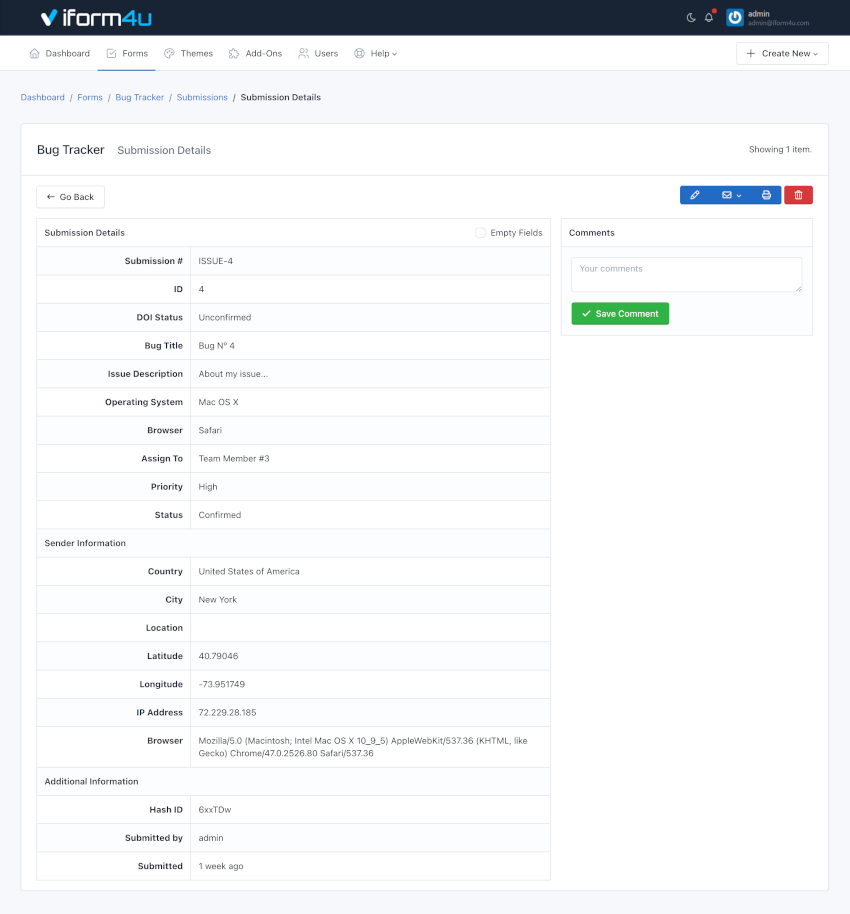
Hinweis: Sie können einen Kommentar zur Einsendung hinterlassen. Kommentare sind nur im Einsendungs-Manager sichtbar und werden nicht in Exportdateien aufgenommen.
Bearbeiten einer Einsendung
Um eine Einsendung zu bearbeiten, rufen Sie den Einsendungs-Manager auf und gehen Sie wie folgt vor:
- Klicken Sie auf die Einsendung, die Sie bearbeiten möchten.
- Sie sehen dann die Einsendungsinformationen und oben rechts die Schaltfläche „Edit“ (Stiftsymbol).
- Klicken Sie auf die Schaltfläche „Edit“.
- Die vertikale Tabelle verwandelt sich in ein Formular, das Ihrem ursprünglich erstellten Formular ähnelt.
- Nehmen Sie die gewünschten Änderungen vor.
- Reichen Sie das Formular ein.

Hinweis: Beachten Sie, dass bei der Bearbeitung einer Einsendung die vorhandenen Daten dieser Einsendung dauerhaft überschrieben werden.
Erstellen einer Einsendung
Um eine neue Einsendung zu erstellen, gehen Sie zum Einsendungs-Manager und folgen Sie diesen Schritten:
- Klicken Sie auf den Button Add submission (Symbol mit dem Pluszeichen).
- Sie sehen ein Formular, das Ihrem ursprünglichen Formular ähnelt.
- Nehmen Sie die gewünschten Eingaben vor.
- Reichen Sie das Formular ein.
- Die neue Einsendung wird nun im Einsendungs-Manager angezeigt.
Löschen von Einsendungen
Um eine Einsendung zu löschen, gehen Sie zum Einsendungs-Manager und folgen Sie diesen Schritten:
- Klicken Sie auf die Einsendung, die Sie löschen möchten.
- Klicken Sie oben rechts auf den roten Button Delete (Papierkorb-Symbol).
- Ein Popup-Fenster fragt Sie, ob Sie das Löschen der Einsendung bestätigen möchten.
- Klicken Sie auf OK.
Hinweis: Wenn Sie eine Einsendung löschen, werden alle zugehörigen Daten (einschließlich Anhängen) dauerhaft entfernt.
Drucken einer Einsendung
Um eine Einsendung zu drucken, gehen Sie zum Einsendungs-Manager und führen Sie folgende Schritte aus:
- Klicken Sie auf die Einsendung, die Sie drucken möchten.
- Oben rechts sehen Sie die Schaltfläche „Print“ (Druckersymbol).
- Klicken Sie auf die Schaltfläche „Print“.
- Die Druckvorschau-Seite öffnet sich in Schwarz-Weiß mit den Einsendedetails.
- Wählen Sie im Druckdialog die gewünschten Einstellungen.
- Klicken Sie auf „Drucken“.
Filtern von Einsendungen
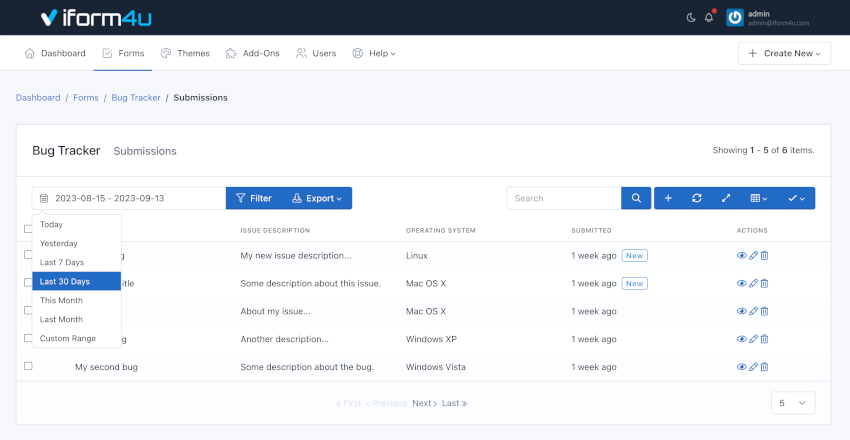
Um die vom Formular gesammelten Daten zu filtern, wählen Sie den gewünschten Datumsbereich aus und klicken Sie auf die Schaltfläche „Filter“.
Exportieren von Einsendungen
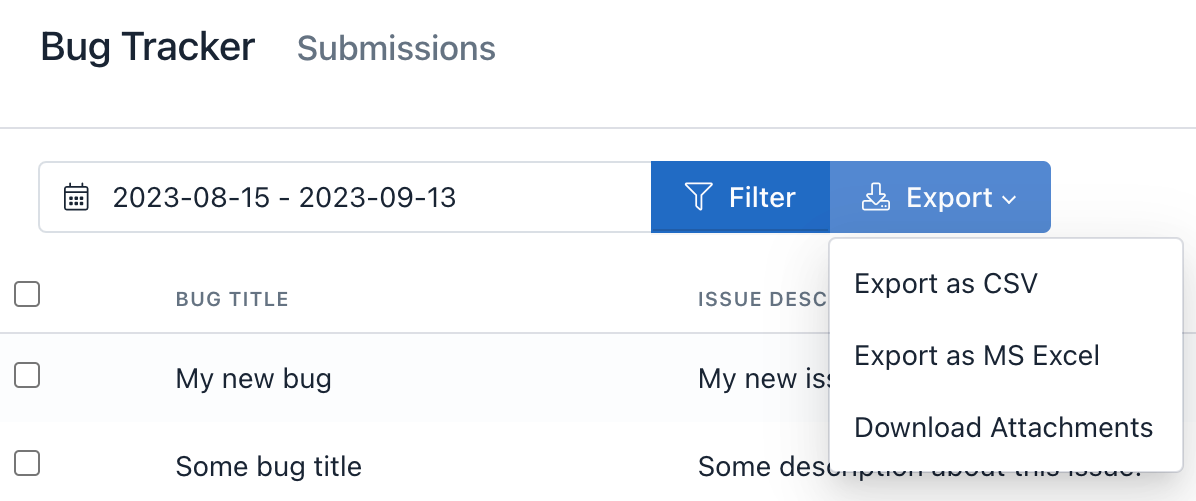
Um die vom Formular gesammelten Daten zu exportieren, wählen Sie den gewünschten Datumsbereich aus und klicken Sie auf die Schaltfläche „Export“.
Anschließend wählen Sie das Format der zu generierenden Datei:
- Export als CSV
- Export als MS Excel
- Anhänge herunterladen
Durchsuchen von Einsendungen
Um nach Einsendungen zu suchen, geben Sie Ihre Suchkriterien in das Suchfeld oben im Einsendungs-Manager ein. Die Suchfunktion liefert alle Vorkommen des gesuchten Wortes in den gesammelten Feldern.
Sie können eine Einsendung anhand ihrer ID oder einer benutzerdefinierten Nummer finden. Verwenden Sie dazu „id:“ gefolgt von der ID oder „#:“ gefolgt von der benutzerdefinierten Nummer. Beispiel: id:123 oder #:ORDER-123.
Außerdem können Sie Einsendungen nach Double-Opt-In-(DOI-)Status filtern. Um bestätigte E-Mail-Einsendungen zu finden, verwenden Sie das Schlüsselwort status:confirmed, für unbestätigte Einsendungen status:unconfirmed.
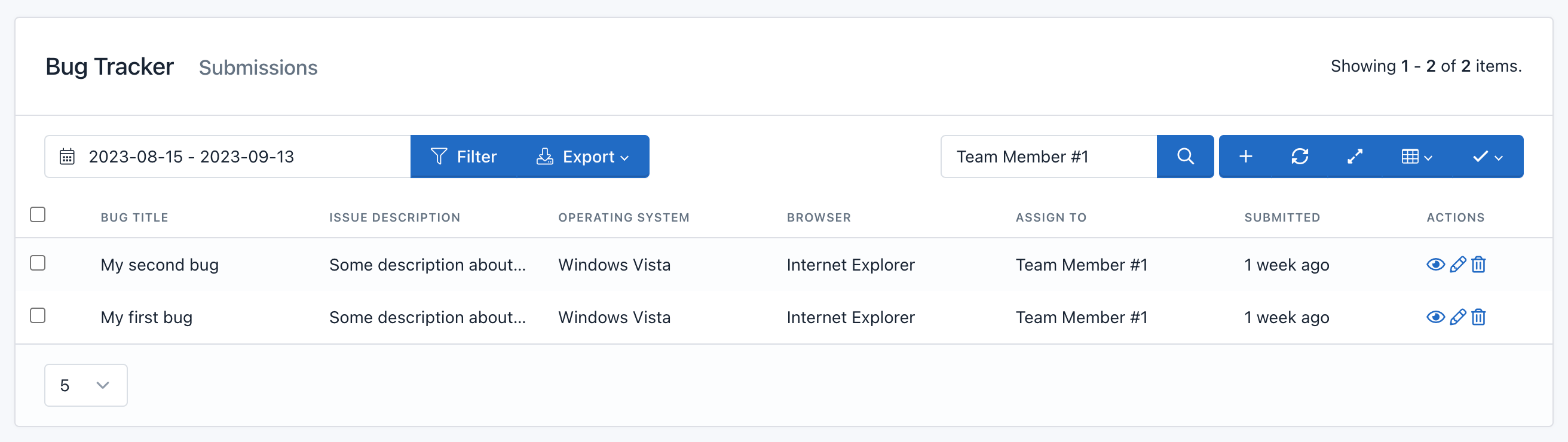
Dateiverwaltung

Sie können die mit Ihren Formularen gesendeten Dateien verwalten. Die Dateiverwaltung ermöglicht Folgendes:
- Anzeigen von gesendeten Dateien, die mit dem jeweils verwendeten Formularfeld (Label) verknüpft sind.
- Hochladen von Dateien, wenn Sie Einsendungen im Einsendungs-Manager erstellen.
- Aktualisieren hochgeladener Dateien.
- Löschen von Dateien.
Wichtig! Wenn Sie versuchen, eine Einsendung zu aktualisieren, die vor dem Upgrade auf Version 1.3.6 erstellt wurde, erscheinen ältere Dateien ganz unten in der Liste der hochgeladenen Dateien. Sie können diese bei Bedarf entfernen.
Benachrichtigungs- oder Bestätigungs-E-Mail erneut senden
Wenn Ihr Formular so konfiguriert ist, dass E-Mail-Bestätigungen oder -Benachrichtigungen gesendet werden, erscheint in der Detailansicht einer Einsendung ein E-Mail-Button. Um eine dieser E-Mails erneut zu senden, klicken Sie einfach auf den entsprechenden Button und bestätigen Sie den Versand.